Всех приветствую на WiFiGid! Захотелось заблокировать какие-то сайты? В этой статье мы рассмотрим варианты блокировщиков сайтов для Яндекс Браузера. Тема широкая, так что переберем несколько вариантов. Но у нас все-таки должно получиться заблокировать какой-нибудь сайт
Можно или нельзя?
В настоящий момент конкретно внутри Яндекс Браузера нет способа заблокировать сторонние сайты. Да, именно так. Но не расстраиваемся, так как это, наоборот, сильно развязывает нам руки, поэтому воспользуемся обходными путями, которых очень много.
Подробная статья, которая поможет заблокировать у себя любой сайт
Некоторые из рассматриваемых способов на первый взгляд совсем не связаны с Яндекс Браузером (все из-за этой причины, что там нет способа блокировки), но вы все равно получите результат. Потратьте немного времени и изучите варианты.
Способ 1 – Расширения браузера
Да, встроенного средства блокировки у нас нет, но в Яндекс Браузере есть магазин расширений от сторонних разработчиков. А разработчики тоже видят людские проблемы и создали несколько решений для блокировок сайтов. Показываю на примере. Так как завтра-послезавтра этот список расширений может заметно поменяться, показываю путь поиска с нуля:
- В Яндекс Браузере находим значок меню, нажимаем по нему, и в появившемся списке выбираем «Расширения».
- На следующей страничке переходим в «Каталог расширений».
- В поиске каталог вводим «block site» и видим огромное число расширений с хорошими отзывами:
- Ставим первое подходящее расширение, настраиваем его на блокировку своих сайтов, задаем пароль блокировки и наслаждаемся результатом.
Способ 2 – Родительский контроль
И раз у нас нет прямого способа включить блокировку сайтов прямо в Яндекс Браузере, предлагаю начать издалека. Начиная с Windows 10, прямо в операционной системе появился родительский контроль (вы же своих детей собираетесь уберегать). Так вот он вполне себе подходит для блокировки сайтов.
Настроив учетную запись, можно будет не только смотреть, какие сайты посещает ваш ребенок, но и заблокировать их. Разумеется, сайт под этой учетной записью не будет открывать и в Яндекс Браузере, и в любых других браузерах. Для некоторых ситуаций очень годное решение.
Способ 3 – Блокировка через hosts
Прежде чем перейти на сайт, любой браузер (и Яндекс Браузер тоже) пытается найти адрес сайта (где именно расположен сервер) через DNS службы. Но важнейший приоритет в этой истории имеет наличие адреса в файл hosts операционной системы. Ситуация: Яндекс Браузер не знает, где находится сайт, идет в файл hosts, спрашивает у него, где находится сайт, и если файл hosts даст ответ – перейдет на него.
Что можем сделать мы? Вписать плохой сайт в файл hosts и отправить браузер по ложному пути, например, сами на себя. Показываю на примере.
- Открываем Блокнот с ПРАВАМИ АДМИНИСТРАТОРА. Это очень важно, иначе файл hosts не даст сам себя сохранить. Для этого можно просто найти Блокнот в меню Пуск, а уже там выбрать режим запуска с правами администратора.
- Используя «Файл – Открыть» в Блокноте, открываем файл hosts. Он расположен вот по такому адресу:
C:\Windows\System32\drivers\etc
- Так как файл hosts не имеет никакого расширения, то Блокнот по умолчанию не будет его видеть, поэтому нужно переключить режим видимости на «Все файлы». И тогда все получится!
- В открывшемся файлике дописываем в самый конец свой сайт по такому формату:
127.0.0.1 plohoy-site.com
- Сохраняем файл, перезагружаем компьютер и убеждаемся, что такие сайты теперь не открываются совсем.
А еще некоторым антивирусам не нравятся изменения в hosts (тот же Dr. Web лютует), но это делали вы и точно знаете для чего, так что можно успокоиться

Способ 4 – Брандмауэр
Прошлые способы работают превосходно, но в Windows есть собственное средство для блокировки соединений. Причем это можно сделать как по доменному имени сайта, так и по его IP адресу (иногда это очень полезно).
- Через поиск Windows находим и запускаем Брандмауэр:
- Переходим в «Дополнительные параметры».
- «Правила для исходящего подключения» – «Создать правило».
- В следующих окнах создаем наше правило на нужный сайт или IP-адрес:
- Сохраняемся, перезагружаемся, радуемся. Главное, потом не забыть, где мы и что запрещали, чтобы в случае чего отменить, а не переустанавливать всю систему целиком.
Способ 5 – DNS-фильтры
Выше я уже писал про блокировку сайтов через hosts. Так вот умные люди (и большие компании) подумали и решили сделать отдельные «безопасные» DNS сервера, которые они регулярно обновляют, чтобы блокировать доступы к мошенническим и порносайтам (разные сервера под разные задачи). Так вот, мы можем взять и поставить себе такой сервер на любое домашнее устройство (компьютеры, телефоны, роутер), и интернет станет чуточку безопаснее. У кого дома дети, вполне себе годные вариант.
Свои сайты сюда добавить не получится, но все плохое будут добавлять за вас. Свои же можно внести в список блокировок отдельно по первым инструкциям. Хотя те же OpenDNS позволяют вносить изменения для себя.
Вот, например, вариант таких серверов от Яндекса:
Т.е. есть обычный сервер DNS, есть сервер от мошенников, и есть самый сильный вариант с дополнительной блокировкой сайтов для взрослых. И это все бесплатно 
Способ 6 – Антивирусы
Если у вас стоит отдельный антивирус (не Windows Defender), нужно напомнить, что скорее всего он тоже умеет блокировать сайты. Просто залезть в его настройки и проверьте. А то вдруг ничего другого и не нужно делать. Так как антивирусы у всех разные, показывать не буду, оставляю на самостоятельное изучение.
Способ 7 – Роутеры
Я уже упоминал в Способе 5, что можно взять DNS-фильтр и поставить его сразу на весь роутер, чтобы все подключаемые к нему домашние устройства сразу же блокировали плохие сайты. Но некоторые современные роутеры имеют функции расширенного родительского контроля или просто блокировки сайтов, так что можно залезть в его настройки и попробовать заблокировать все там:


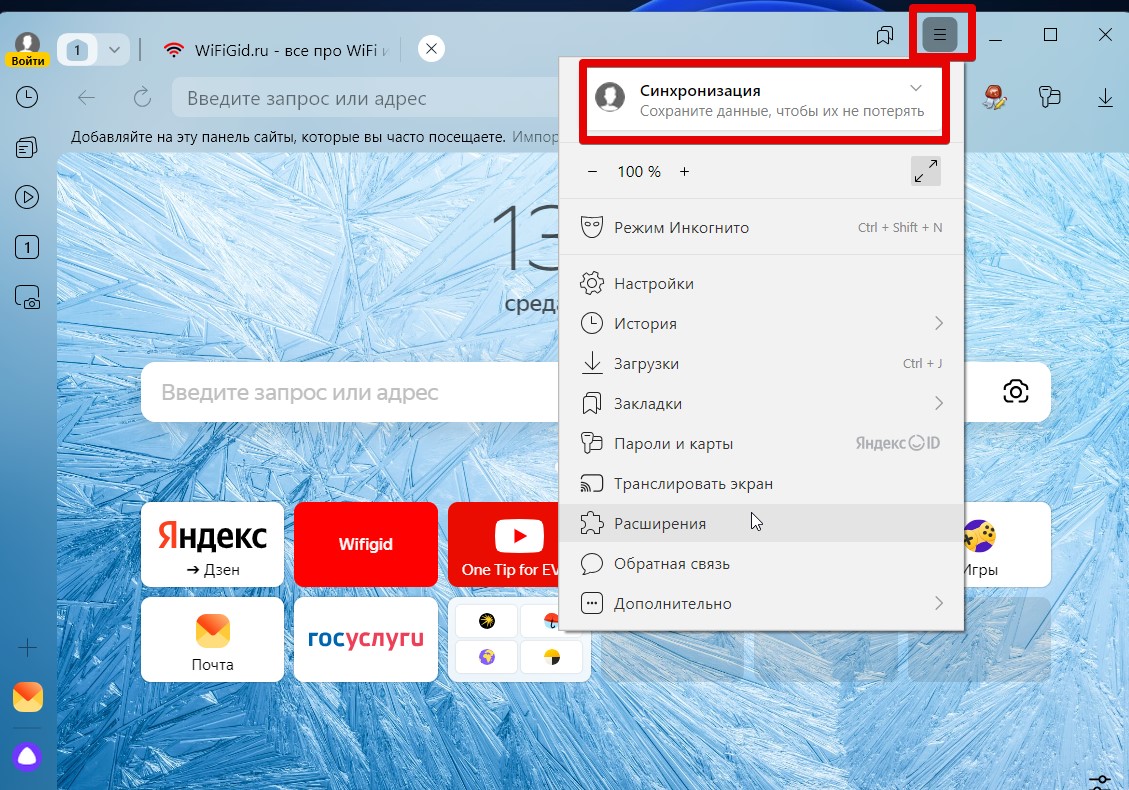
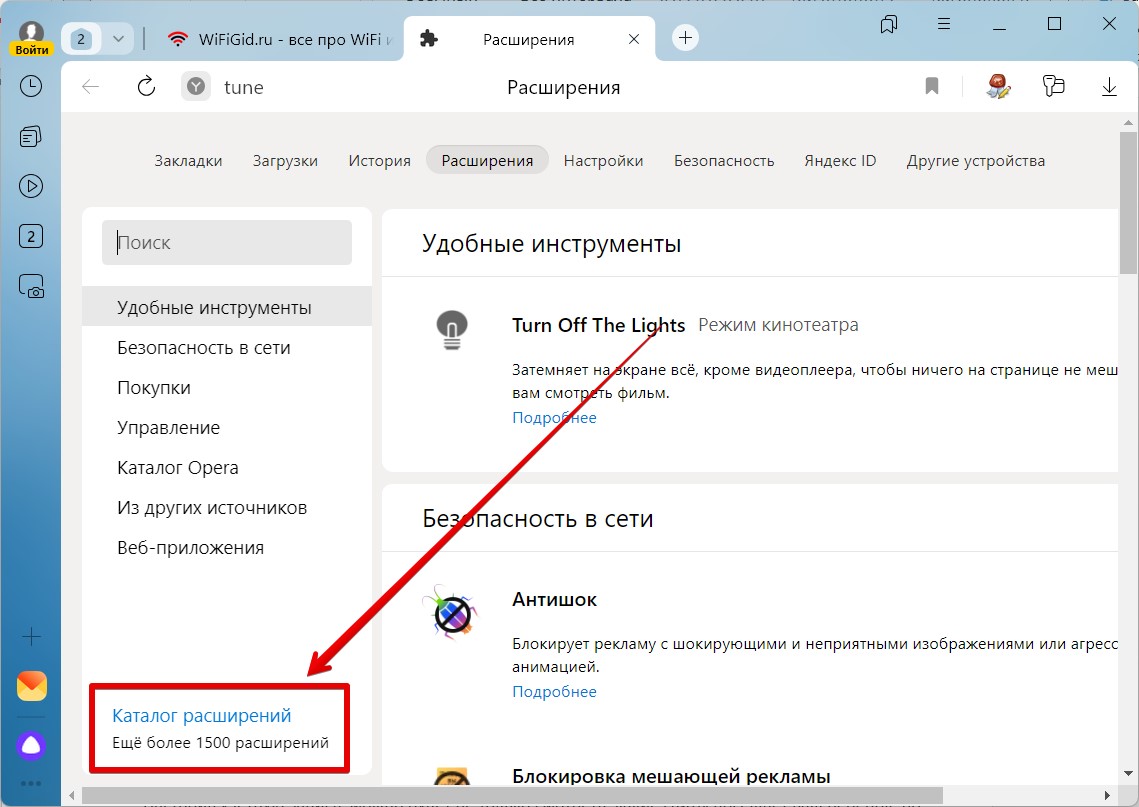
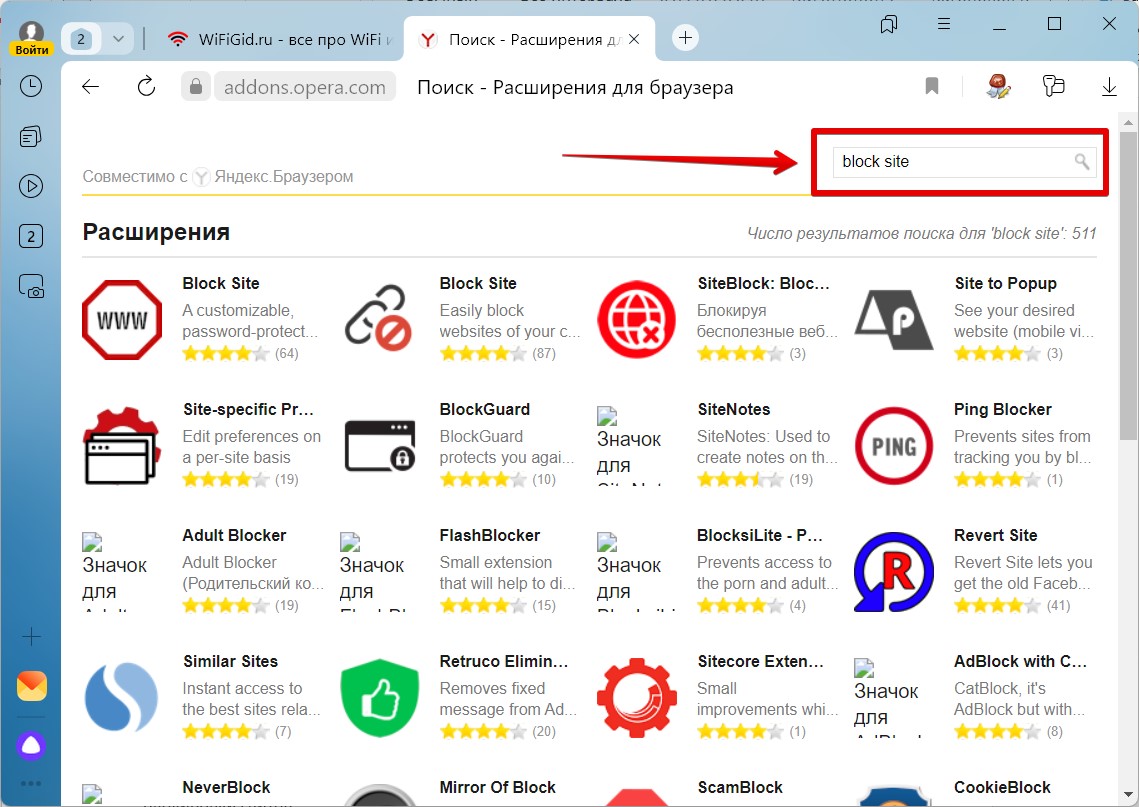
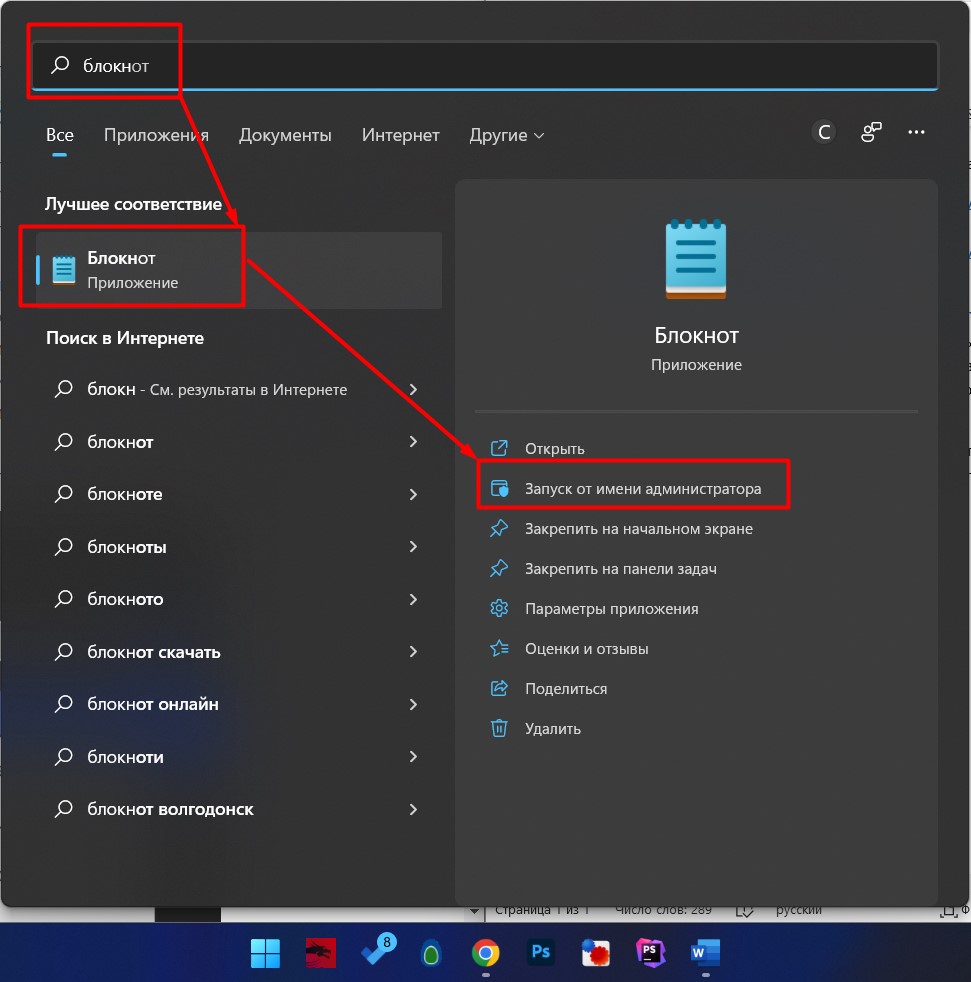
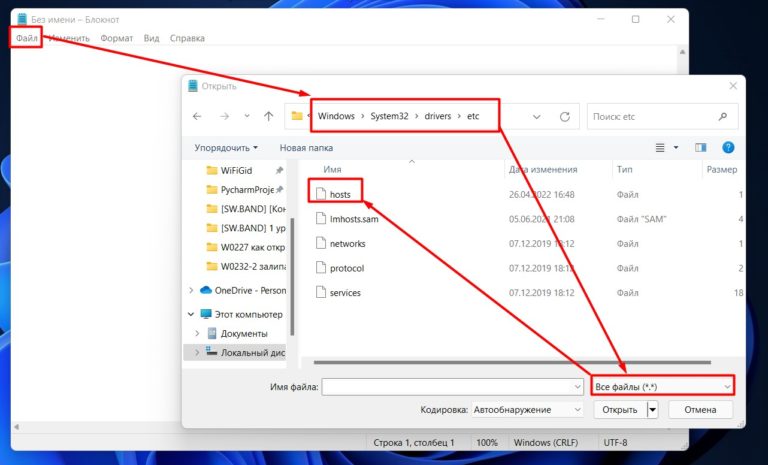
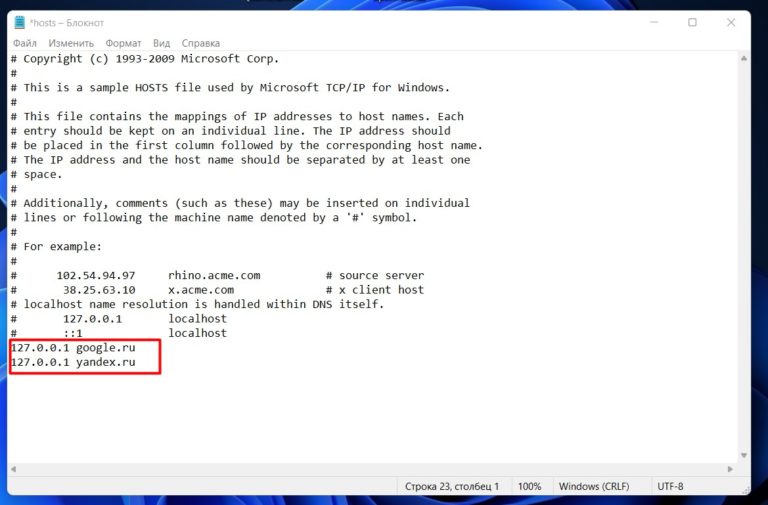

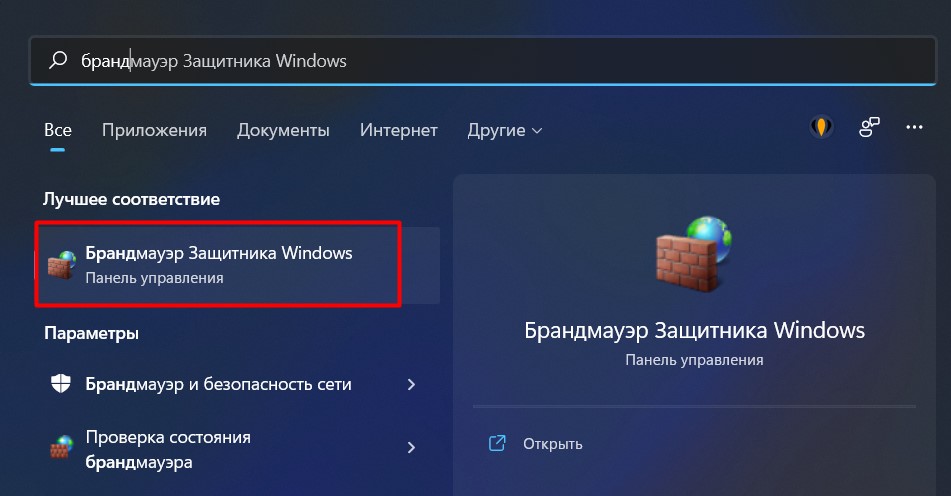
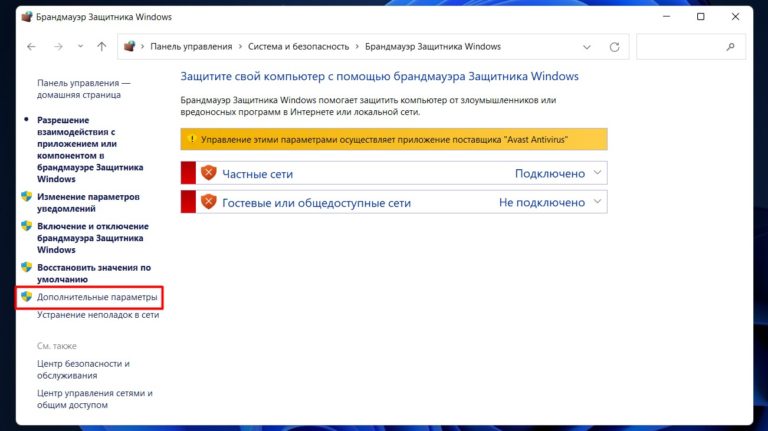
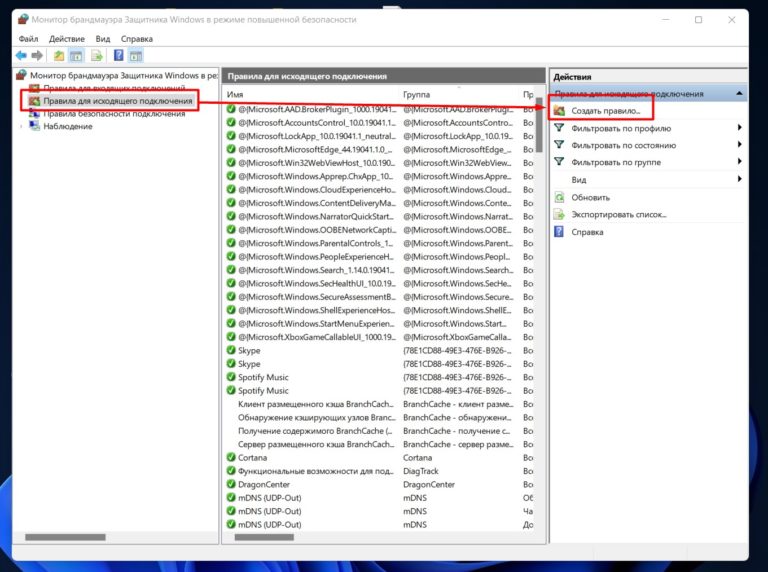

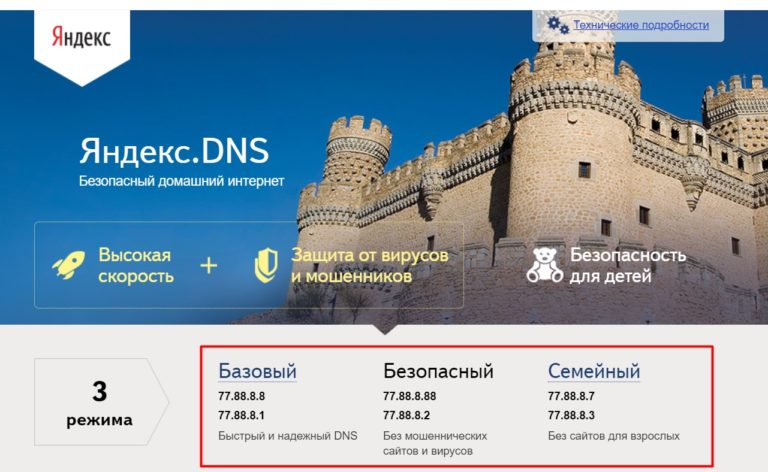





Почему просто нельзя было сделать такой фукнции(
а как бы мне потом еще бы его не вернуть ,а то заблокировал от себя, а завтра зайду и разблокирую спокойно
Годная инструкция, нужно идти и пробовать, спасибо большое
Заблокировать порно сайты
У нас есть отдельная статья:
https://wifigid.ru/poleznoe-i-interesnoe/kak-zablokirovat-porno-sayty